Impressão
Com esta impressora, você pode iniciar a impressão imediatamente depois de conectá-la a seu Mac sem instalar nenhum software especial.
Verificando seu ambiente
Primeiro, verifique seu ambiente.
Ambiente operacional
Mac executando a versão mais recente do sistema operacionalRequisitos
Conexão USB entre o seu Mac e a impressora
Imprimir a partir de um Mac
Verifique se a impressora está ligada
 Nota
Nota- Se Ligar automat. (Auto power on) estiver ativado, a impressora será ligada automaticamente quando receber um trabalho de impressão.
Carregue o papel na impressora
Configure o tamanho do papel no botão Selecionar papel (Paper Select) na impressora.
O tipo do papel será definido automaticamente de acordo com o tamanho do papel colocado.Iniciar a impressão do software aplicativo
A caixa de diálogo Imprimir é aberta.
Selecione impressora
Selecione seu modelo na lista Impressora (Printer) na caixa de diálogo Imprimir.
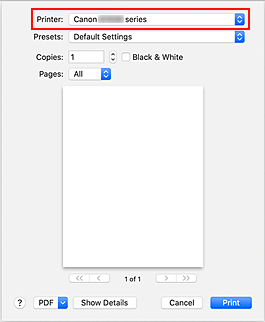
 Nota
Nota- Clique em Mostrar Detalhes (Show Details) para alternar a janela de configuração para a exibição detalhada.
Verificar as configurações de impressão
Defina itens como Tamanho do papel (Paper Size) para o tamanho adequado, além de Tipo do papel (Paper Type) em Mídia e qualidade (Media & Quality) no menu pop-up.
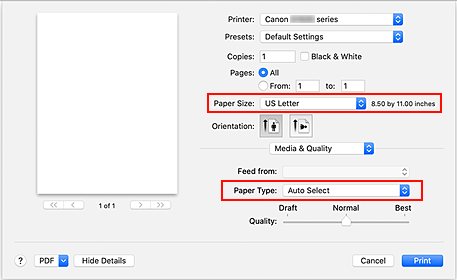
 Importante
Importante- Um erro poderá ocorrer se o tamanho do papel na caixa de diálogo de impressão for diferente do tamanho do papel configurado na impressora. Selecione os itens corretos na caixa de diálogo de impressão e a impressora correspondentes ao papel que está sendo impresso.
 Nota
Nota- Use a caixa de diálogo imprimir para definir as configurações gerais de impressão, como o layout e a ordem de impressão.
Para obter informações sobre configurações de impressão, consulte a ajuda do macOS.
Clique em Imprimir (Print)
A impressora imprime de acordo com as configurações especificadas.
 Importante
Importante
- Se você estiver imprimindo em formato grande, verifique se o cartucho de tinta ainda tem tinta suficiente.
- Se você definir um tamanho de papel personalizado em Tamanho do papel (Paper Size) e defini-lo com um comprimento maior do que o comprimento especificado, os dados serão impressos com a configuração "Tipo de mídia: Papel Comum, Qualidade de impressão: Padrão".
 Nota
Nota
- A exibição da tela de configurações podem ser diferente, dependendo do software aplicativo que você estiver usando.

